
7+ Cara Cek Kecepatan WiFi Anda: Mudah dan Gratis!
Terdapat beberapa cara untuk mengecek kecepatan WiFi yang perlu Anda lakukan secara berkala. Dengan terhubung ke jaringan WiFi yang cepat dan stabil, semua kegiatan internet untuk rumah dan bisnis akan selalu berjalan lancar.
Telah banyak tersedia situs atau aplikasi pihak ketiga yang menawarkan kemudahan untuk cek kecepatan WiFi tersebut. Berikut adalah rangkumannya.
Kenapa Harus Melakukan Cek Kecepatan WiFi Secara Rutin?
Dengan melakukan cek kecepatan WiFi secara berkala, Anda bisa mengidentifikasi masalah yang terjadi pada WiFi, seperti kendala pada jaringan internet, bandwidth (kapasitas jaringan internet), hingga masalah pada router. Lebih daripada itu, tes kecepatan internet dapat memberitahu Anda di waktu-waktu kapan saja jaringan internet WiFi rumah sedang optimal untuk aktivitas digital sehari-hari.
BACA JUGA: Penyebab Wifi Tidak Ada Internet: Solusi Mudah untuk Mengatasi Masalah
Apa yang Harus Dipersiapkan Sebelum Cek Kecepatan WiFi?
Sebelum mencoba cara cek kecepatan WiFi di pembahasan ini, Anda perlu untuk menyiapkan beberapa hal.
1. Restart Perangkat WiFi
Menyalakan ulang perangkat WiFi dilakukan untuk mengembalikan kondisi awal WiFi agar menjadi optimal dan siap untuk dicek kecepatan internetnya.
2. Restart Perangkat yang Terhubung dengan WiFi
Sama halnya dengan WiFi, perangkat yang terhubung dengan WiFi juga sebaiknya dinyalakan ulang terlebih dahulu.
3. Membersihkan Cache pada Perangkat yang Terhubung
Cache, atau data dari situs web yang pernah Anda kunjungi sebelumnya, dapat mempengaruhi hasil dari tes kecepatan WiFi. Cache yang penuh pada browser bisa menyebabkan hasil yang kurang akurat dan mempengaruhi koneksi internet.
4. Menutup Semua Aplikasi yang Tidak Digunakan
Menutup semua aplikasi yang tidak digunakan sebelum melakukan cek kecepatan internet WiFi dapat mengurangi konsumsi bandwidth dari aplikasi-aplikasi tersebut. Anda juga dapat mengurangi beban penggunaan CPU dan RAM perangkat pada saat tes dilangsungkan.
BACA JUGA: Cara Memasang WiFi di Rumah untuk Kebutuhan Sehari-hari
7+ Cara Cek Kecepatan WiFi untuk Rumah dan Bisnis Anda
Sudah siap untuk mengetahui berapa download speed dan upload speed dari WiFi yang Anda gunakan? Simak tujuh cara mudah untuk cek kecepatan WiFi berikut.
1. FAST.com
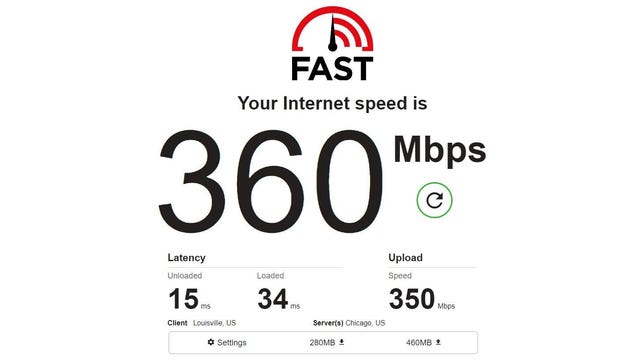
Sumber: CNET
Cara mengecek kecepatan WiFi yang pertama adalah dengan menggunakan situs FAST.com yang dikelola oleh Netflix.
Anda tinggal mengetik URL dari situs tersebut dan situs akan dengan otomatis memulai pengukuran kecepatan internet. Selain itu, FAST.com juga menyediakan informasi perihal latensi, kecepatan unggah, hingga klien, dan server.
2. Speedtest by Ookla
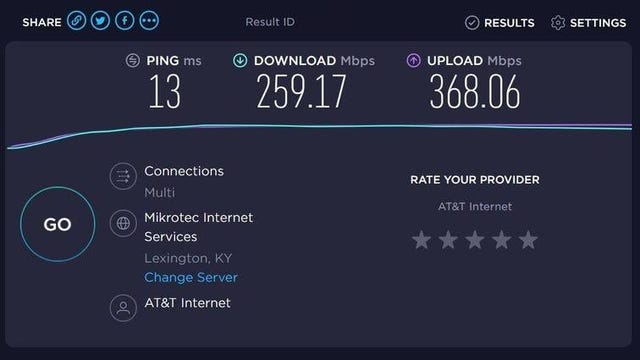
Sumber: CNET
Opsi yang kedua adalah dengan menggunakan Speedtest by Ookla. Klik “MULAI” pada laman situs tersebut untuk memulai tes kecepatan internet. Speedtest by Ookla juga melampirkan informasi seperti jenis koneksi, server, provider, hingga ping internet WiFi Anda.
Lebih nyamannya lagi, Speedtest by Ookla menyediakan aplikasi cek kecepatan internet untuk perangkat Android, iOS, Windows, macOS, hingga Apple TV, dan CLI.
3. analiti Speed Test WiFi Analyzer

Sumber: TROYPOINT
analiti Speed Test WiFi Analyzer juga dapat membantu Anda dalam cara mengecek kecepatan WiFi di HP, terutama bagi Anda yang menggunakan Android. Aplikasi analiti Speed Test WiFi Analyzer tergolong salah satu yang paling akurat karena mampu menyediakan informasi menyeluruh tentang hal-hal berikut:
- WiFi Scanner.
- WiFi Channels Spectrum Map.
- Validation Testing Checklists.
- Validate Remote User Connectivity.
- Roaming & Handover Analysis.
- Coverage Analysis.
- PCAP Viewer.
Apabila Anda tertarik untuk menggunakan aplikasi tersebut, Anda dapat mengunduh analiti Speed Test WiFi Analyzer melalui Google Play, Galaxy Store, atau amazon appstore.
4. BandwidthPlace
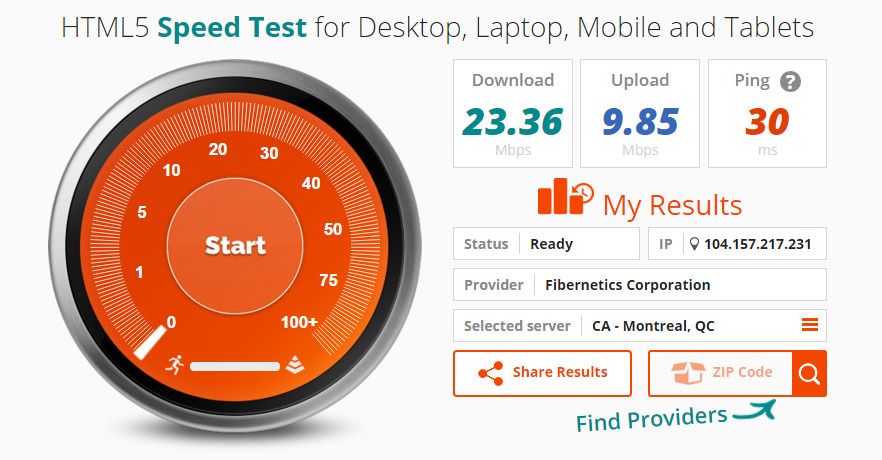
Sumber: AlternativeTo
BandwidthPlace tidak hanya mengukur kecepatan unduh, unggah, dan ping internet, tetapi juga dapat membandingkan kecepatan internet antar wilayah.
Anda dapat langsung mengunjungi situs BandwidthPlace dan klik “Begin Test” untuk memulai tes kecepatan WiFi. Jika ingin membandingkan kecepatan internet antar wilayah, Anda tinggal memasukkan kode pos area ke dalam kolom pencarian yang ada.
5. SpeedSmart
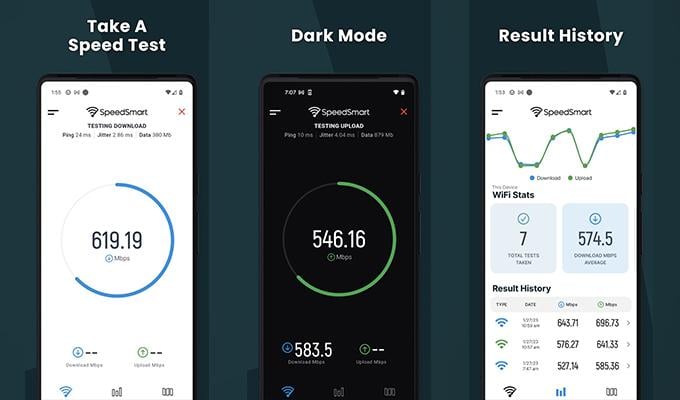
Sumber: MashTips
Ada juga SpeedSmart yang menawarkan cek kecepatan WiFi. SpeedSmart dapat diakses melalui browser dengan mengunjungi situsnya atau mengunduh aplikasi SpeedSmart untuk perangkat iOS dan Android.
6. METER.net
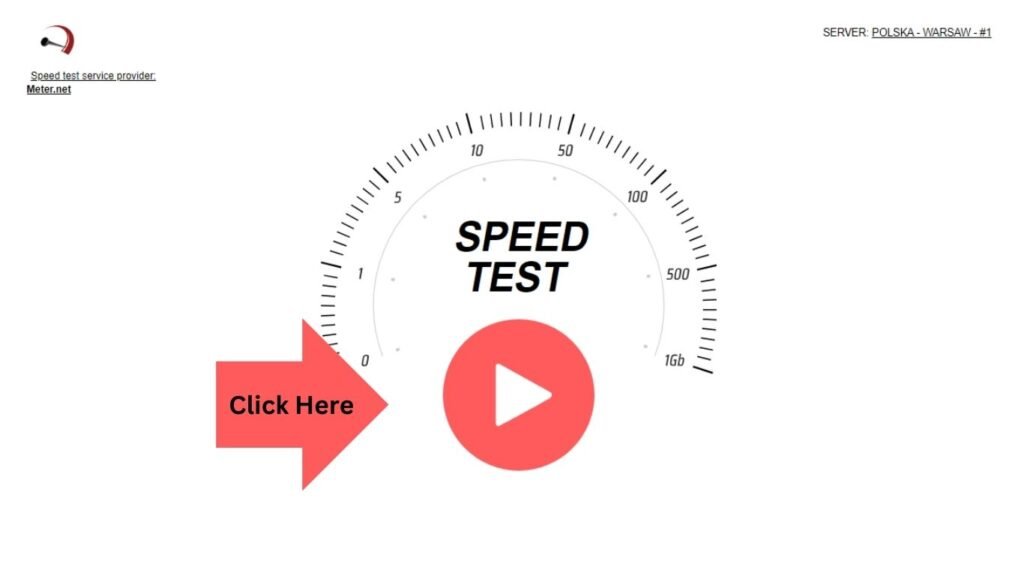
Sumber: Quora
METER.net menjadi salah satu cara mengecek kecepatan WiFi di laptop yang bisa dicoba. Informasi perihal kecepatan unduh, unggah, ping, hingga jitter internet disediakan oleh situs tersebut.
Apabila Anda adalah pengelola website, Anda dapat menambahkan fitur tes kecepatan internet di situs Anda dengan menggunakan web plugin yang METER.net tawarkan.
7. Google Speed Test (Google Fiber Internet Speed Test)
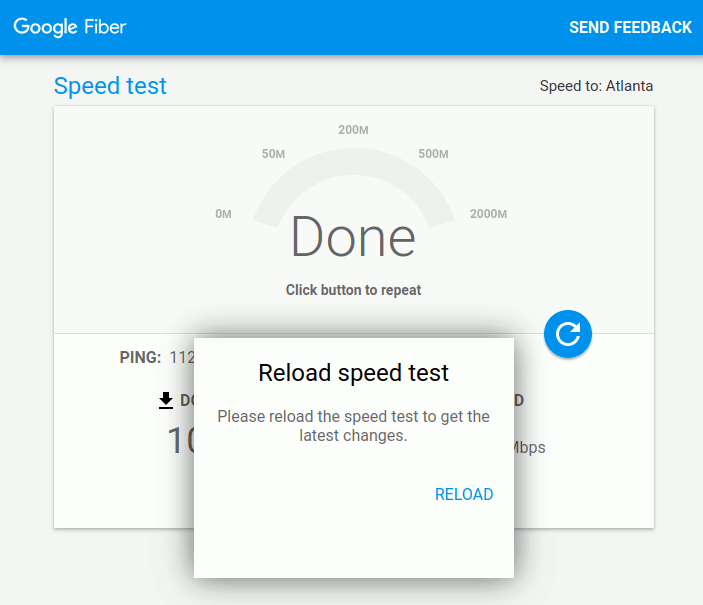
Sumber: ZOMDir
Google, melalui produk GFiber, menyediakan tes kecepatan internet melalui situsnya. Langkah-langkahnya sangat sederhana, Anda hanya perlu untuk mengetikkan kata kunci "Google Speed Test" di laman pencarian, dan Anda dapat menggunakan website dari GFiber untuk mengecek kecepatan WiFi yang digunakan.
Selain informasi tentang kecepatan WiFi, Anda juga bisa mendapatkan beberapa informasi penting seperti pengertian download speed, upload speed, ping, jitter, dan lain sebagainya.
8. Cara Cek Kecepatan WiFi dengan SpeedTest by OpenSpeedTest
 Sumber: The New Stack
Sumber: The New Stack
SpeedTest by OpenSpeedTest adalah salah satu situs HTML5 yang mampu membantu Anda untuk mengecek kecepatan internet tanpa haru menggunakan Flash atau Java.
Dengan begitu, Anda bisa menggunakan SpeedTest by OpenSpeedTest di browser manapun untuk mencari tahu seberapa cepat internet download, upload, hingga ping dan jitter WiFi Anda.
Tinggal tekan tombol "Play", kecepatan internet Anda akan secara otomatis diukur dan Anda dapat melihat hasil lengkapnya setelah proses selesai.
9. Cek Kecepatan Internet via Command Prompt Windows

Sumber: Windows OS Hub
Terakhir, Anda bisa menggunakan Command Prompt di Windows. Berikut adalah langkah-langkah singkatnya:
- Buka aplikasi Command Prompt dengan menekan tombol logo Windows dan R secara bersamaan.
- Ketik “cmd” dan tekan tombol Enter.
- Ketik perintah “ping” ditambah alamat situs yang ingin dicek kecepatannya. Contoh: “ping www.google.com”. Setelah itu tekan Enter kembali.
- Tunggu hasil analisis Command Prompt. Biasanya hasil yang akan keluar adalah keterangan waktu yang dibutuhkan untuk menerima dan mengirim data dari server jaringan internet.
BACA JUGA: Mengenal Apa itu SSID dan Fungsinya
Beberapa cara mengecek kecepatan WiFi di atas dapat Anda coba satu per satu untuk memastikan optimal atau tidaknya jaringan internet WiFi yang digunakan.
Anda juga dapat menggunakan cara-cara di atas untuk membuktikan cepatnya jaringan internet WiFi yang ditawarkan oleh XL SATU. Dengan Speed Booster yang tersedia di semua paket, Anda dan keluarga siap untuk selalu menikmati akses internet yang lancar, stabil, dan cepat hingga 200Mbps. Tertarik untuk berlangganan? Cek paket-paketnya di sini!

